Rumah >Tutorial perisian >Perisian komputer >Bagaimana untuk menyahmampat fail dengan perisian 7-Zip - Bagaimana untuk menetapkan dan membatalkan kata laluan untuk pakej dimampatkan dengan perisian 7-Zip
Bagaimana untuk menyahmampat fail dengan perisian 7-Zip - Bagaimana untuk menetapkan dan membatalkan kata laluan untuk pakej dimampatkan dengan perisian 7-Zip
- 王林ke hadapan
- 2024-03-18 17:25:051285semak imbas
editor php Yuzai akan menunjukkan kepada anda cara menyahmampat fail dengan perisian 7-Zip, dan cara menetapkan atau membatalkan kata laluan untuk pakej yang dimampatkan. 7-Zip ialah perisian pemampatan sumber terbuka percuma yang berkuasa dan mudah dikendalikan. Melalui artikel ini, anda akan belajar cara menyahmampat fail dengan mudah dan menguasai kemahiran menetapkan dan membatalkan kata laluan untuk menjadikan pengurusan fail lebih mudah dan selamat.

Cara 7-Zip memampatkan fail:
1. Buka perisian 7-Zip, pilih fail atau folder yang perlu dimampatkan, dan kemudian klik pilihan [Tambah] dalam menu.
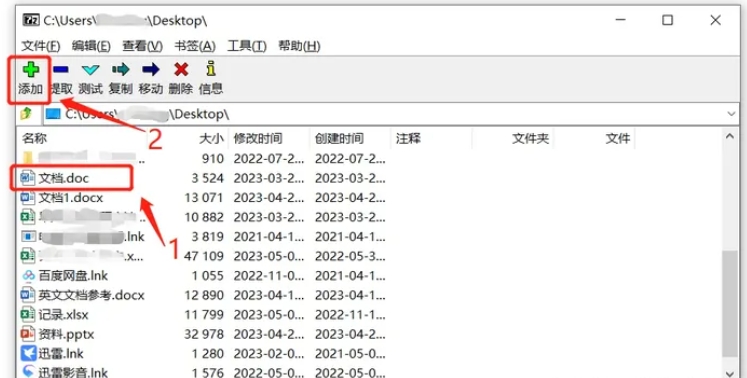
2. Apabila tetingkap muncul, pilih format fail yang dimampatkan, dan kemudian klik [OK] di bawah untuk memampatkan.
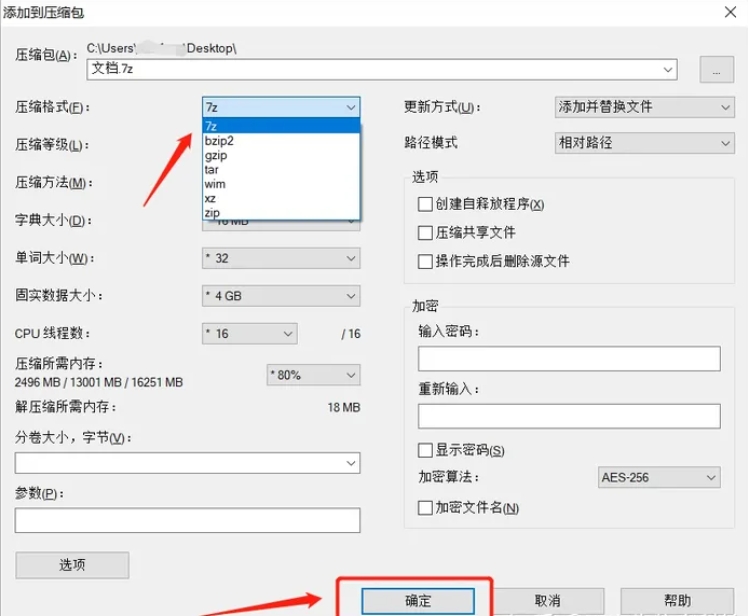
Cara 7-Zip menyahmampat fail yang dimampatkan:
1. Buka perisian 7-Zip, pilih pakej termampat untuk dinyahmampat, dan kemudian klik pilihan [Ekstrak] dalam menu. "Ekstrak" 7-Zip bermaksud penyahmampatan.
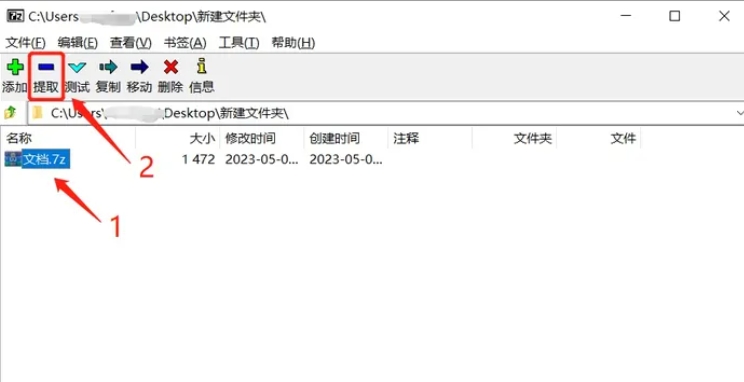
2. Apabila tetingkap muncul, pilih laluan simpan fail yang dinyahmampat, dan kemudian klik [OK] di bawah untuk menyahmampat fail.
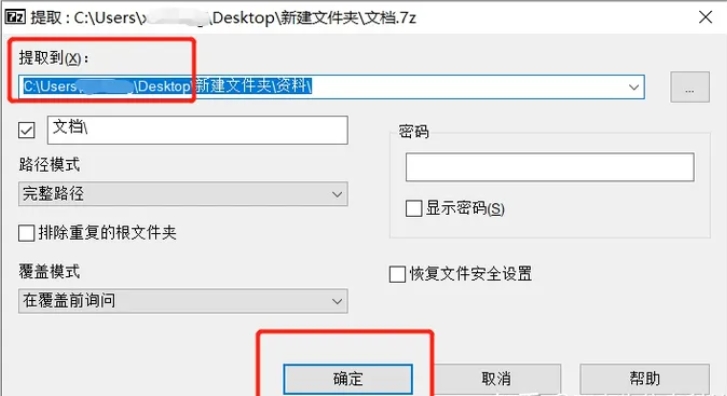
Bagaimana untuk menetapkan kata laluan pakej termampat dalam 7-Zip:
1. Klik fail atau folder yang perlu disulitkan, kemudian klik kanan, dan kemudian pilih [7-Zip]-[Tambah pada pakej termampat].
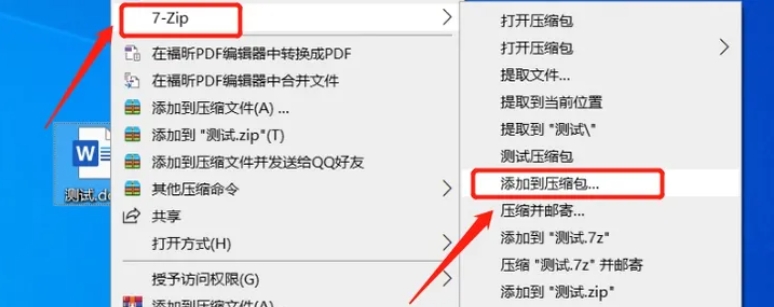
2. Selepas tetingkap muncul, masukkan kata laluan yang anda ingin tetapkan dua kali dalam modul [Penyulitan] Selepas mengklik [OK], fail akan dimampatkan dan dilengkapi dengan kata laluan. Apabila membuka pakej termampat, anda akan diminta untuk memasukkan kata laluan.
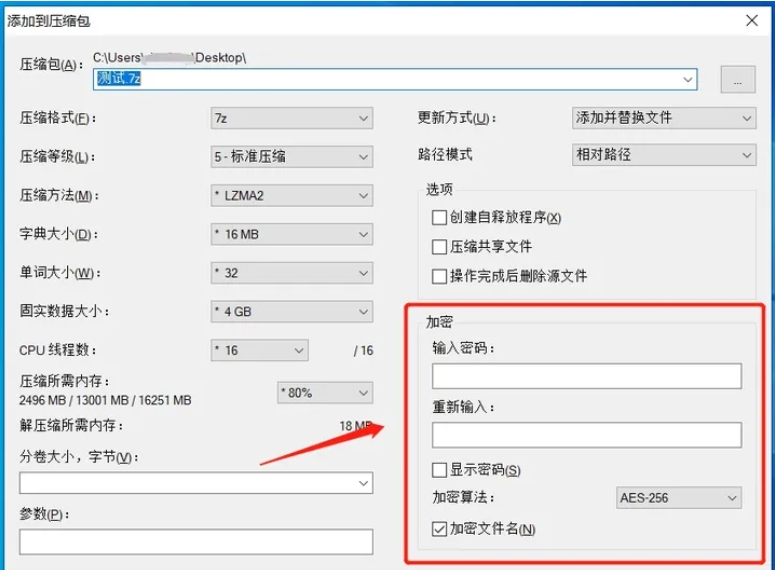
Bagaimana untuk membatalkan kata laluan pakej termampat dalam 7-Zip:
1. Buka 7-Zip, pilih fail termampat yang kata laluannya perlu dibuka kuncinya, dan kemudian klik pilihan menu [Ekstrak], iaitu pilihan penyahmampatan. Apabila kotak dialog muncul, pilih laluan penjimatan nyahmampat dan klik [OK].
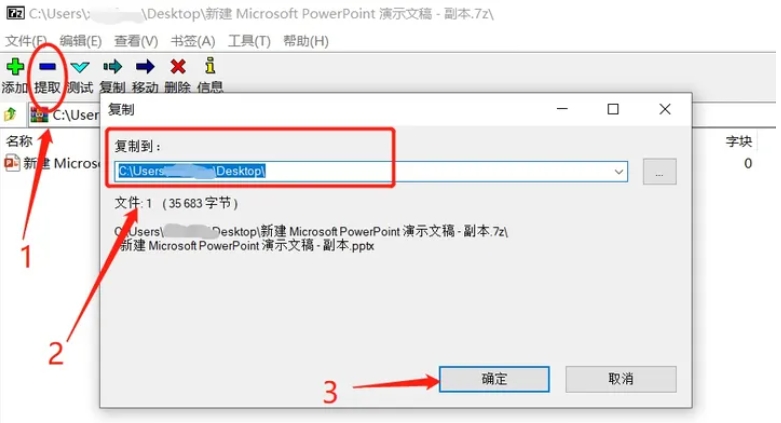
2. Apabila tetingkap muncul semula, masukkan kata laluan yang ditetapkan untuk dinyahmampatkan. Fail yang dinyahmampat tidak lagi dilindungi kata laluan dan kemudian dimampatkan semula menjadi pakej mampat tanpa kata laluan.
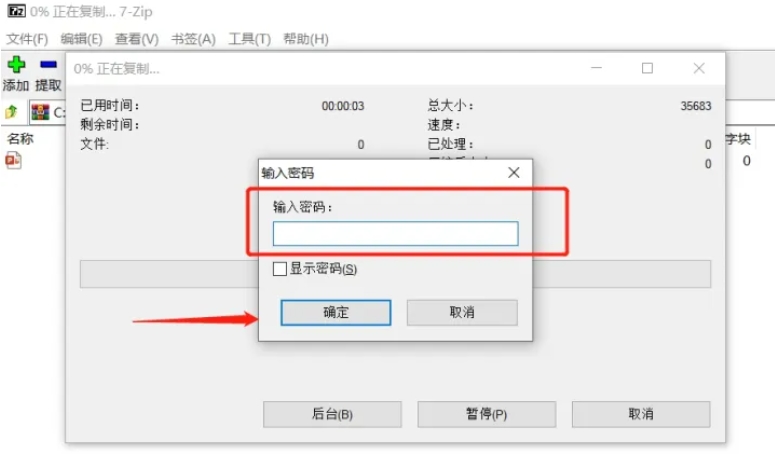
Atas ialah kandungan terperinci Bagaimana untuk menyahmampat fail dengan perisian 7-Zip - Bagaimana untuk menetapkan dan membatalkan kata laluan untuk pakej dimampatkan dengan perisian 7-Zip. Untuk maklumat lanjut, sila ikut artikel berkaitan lain di laman web China PHP!

